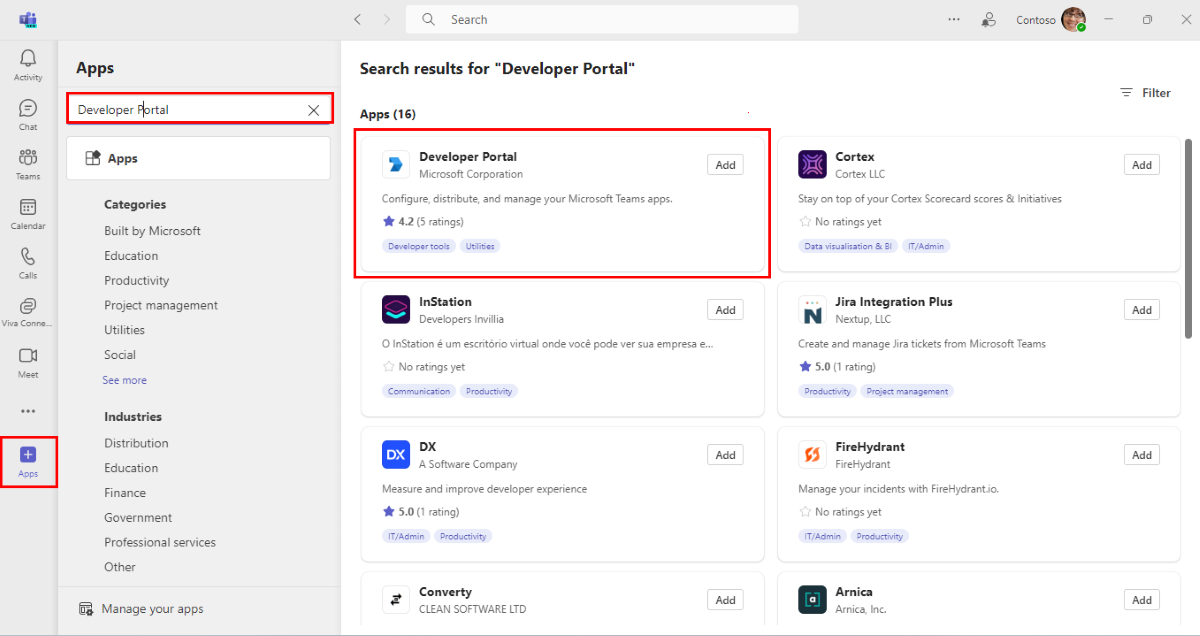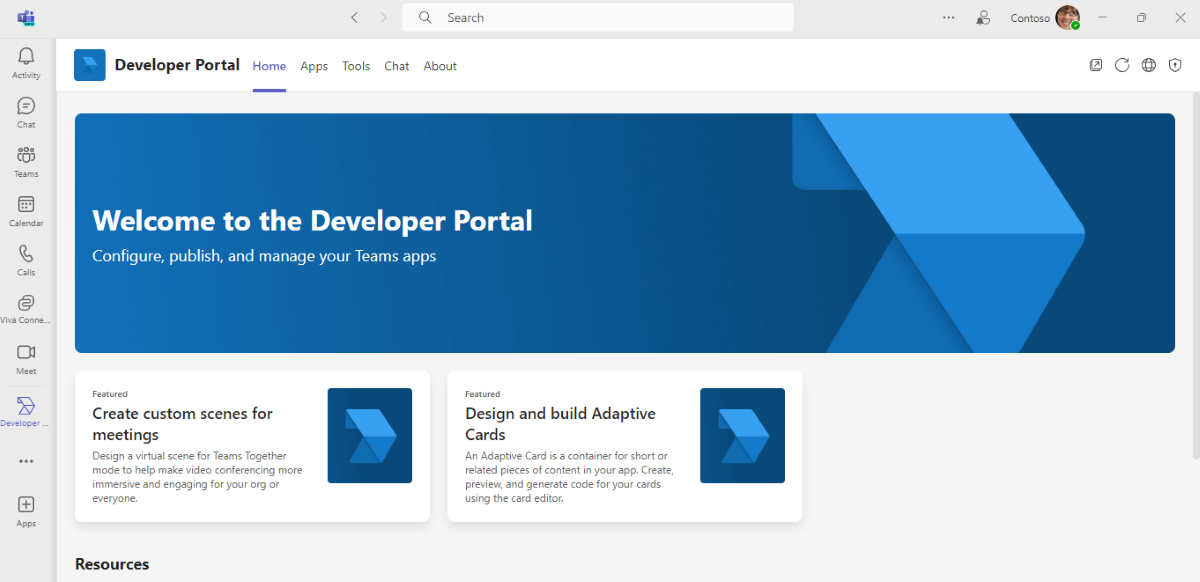Hinweis
Für den Zugriff auf diese Seite ist eine Autorisierung erforderlich. Sie können versuchen, sich anzumelden oder das Verzeichnis zu wechseln.
Für den Zugriff auf diese Seite ist eine Autorisierung erforderlich. Sie können versuchen, das Verzeichnis zu wechseln.
Power Virtual Agents ist eine codefreie, geführte grafische Benutzeroberfläche, die es jedem Mitglied Ihres Teams ermöglicht, umfassende Konversations-Chatbots zu erstellen, die problemlos in die Teams-Plattform integriert werden können. Alle inhalte, die in Power Virtual Agents erstellt wurden, werden natürlich in Teams gerendert. Power Virtual Agents-Bots interagieren mit Benutzern im nativen Teams-Chatbereich. It-Administratoren, Business Analysts, Domänenspezialisten und erfahrene App-Entwickler können intelligente virtuelle Agents für Teams entwerfen, entwickeln und veröffentlichen, ohne eine Entwicklungsumgebung einrichten zu müssen. Sie können einen Webdienst erstellen oder sich direkt beim Bot Framework registrieren.
In diesem Dokument erfahren Sie, wie Sie Ihren Chatbot in Teams über das Power Virtual Agents-Portal verfügbar machen und Ihren Bot über das Entwicklerportal zu Teams hinzufügen.
Mit Power Virtual Agents können Sie leistungsstarke Chatbots erstellen, die Fragen beantworten können, die von Ihren Kunden, anderen Mitarbeitern oder Besuchern Ihrer Website oder Ihres Diensts gestellt werden.
Diese Bots können ganz einfach erstellt werden, ohne dass Data Scientists oder Entwickler erforderlich sind.
Hinweis
- Durch das Hinzufügen Ihres Chatbots zu Microsoft Teams werden einige der Daten, z. B. Botinhalte und Benutzerchatinhalte, für Teams freigegeben. Dies bedeutet, dass Ihre Daten außerhalb der Compliance- und geografischen oder regionalen Grenzen Ihrer Organisation fließen.
- Sie dürfen Microsoft Power Platform nicht verwenden, um Apps zu erstellen, die im Microsoft Teams Store veröffentlicht werden sollen. Microsoft Power Platform-Apps können nur im App Store einer Organisation veröffentlicht werden.
Verfügbarmachen Ihres Chatbots in Teams über das Power Virtual Agents-Portal
Um Ihren Chatbot in Teams über das Power Virtual Agents-Portal verfügbar zu machen, müssen Sie die folgenden Schritte ausführen:
So stellen Sie den Chatbot in Teams zur Verfügung:
Veröffentlichen der neuesten Botinhalte
Nachdem Sie einen Chatbot im Power Virtual Agents-Portal erstellt haben, müssen Sie Ihren Bot veröffentlichen, bevor Teams-Benutzer mit dem Bot interagieren können. Weitere Informationen finden Sie unter Veröffentlichen der neuesten Botinhalte.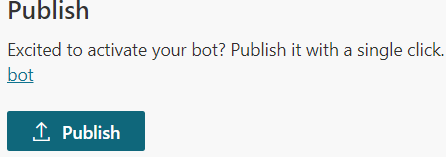
Konfigurieren des Teams-Kanals
Nachdem Sie Ihren Bot veröffentlicht haben, fügen Sie den Teams-Kanal hinzu, um den Bot teams-Benutzern zur Verfügung zu stellen.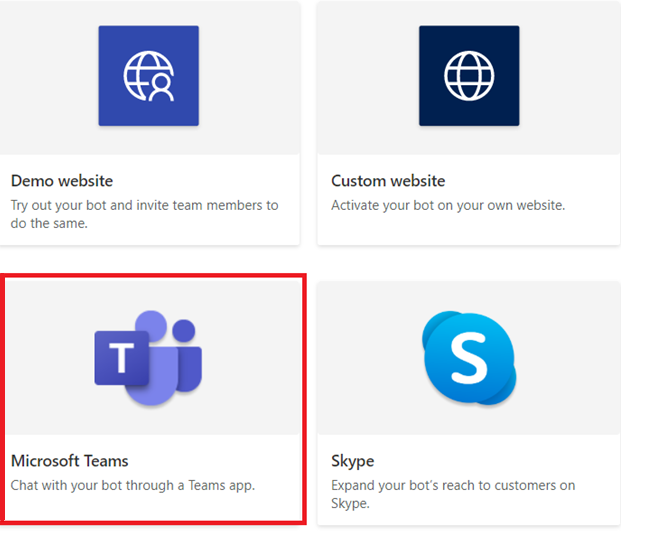
Generieren einer App-ID für Ihren Chatbot
Nach dem Hinzufügen des Teams-Kanals zu Ihrem Chatbot wird im Dialogfeld eine App-ID generiert. Die App-ID ist ein eindeutiger von Microsoft generierter Bezeichner für Ihren Bot. Speichern Sie die App-ID, um ein App-Paket für Teams zu erstellen.
Hinzufügen Ihres Bots zu Teams über das Entwicklerportal
Wenn das Hochladen von benutzerdefinierten Apps in Ihrer Teams-Instanz aktiviert ist, können Sie das Teams-Entwicklerportal verwenden, um Ihren Chatbot direkt hochzuladen und sofort zu verwenden. Um Ihren Chatbot freizugeben, können Sie Ihren Administrator bitten, Ihren Bot im Mandanten-App-Katalog verfügbar zu machen, oder Sie können Ihr App-Paket an andere Personen senden und sie auffordern, es unabhängig hochzuladen.
Installieren des Entwicklerportals in Teams
Installieren Sie das Entwicklerportal aus dem Teams Store, das den Prozess der Boterstellung und -registrierung in Teams vereinfacht:
Erstellen des App-Manifests (früher Teams-App-Manifest genannt) im Entwicklerportal
Bots in Teams werden durch eine APP-Manifest-JSON-Datei definiert, die die grundlegenden Informationen zu Ihrem Bot und seinen Funktionen bereitstellt. Wählen Sie im Entwicklerportaldie Option Apps und dann Neue App aus.
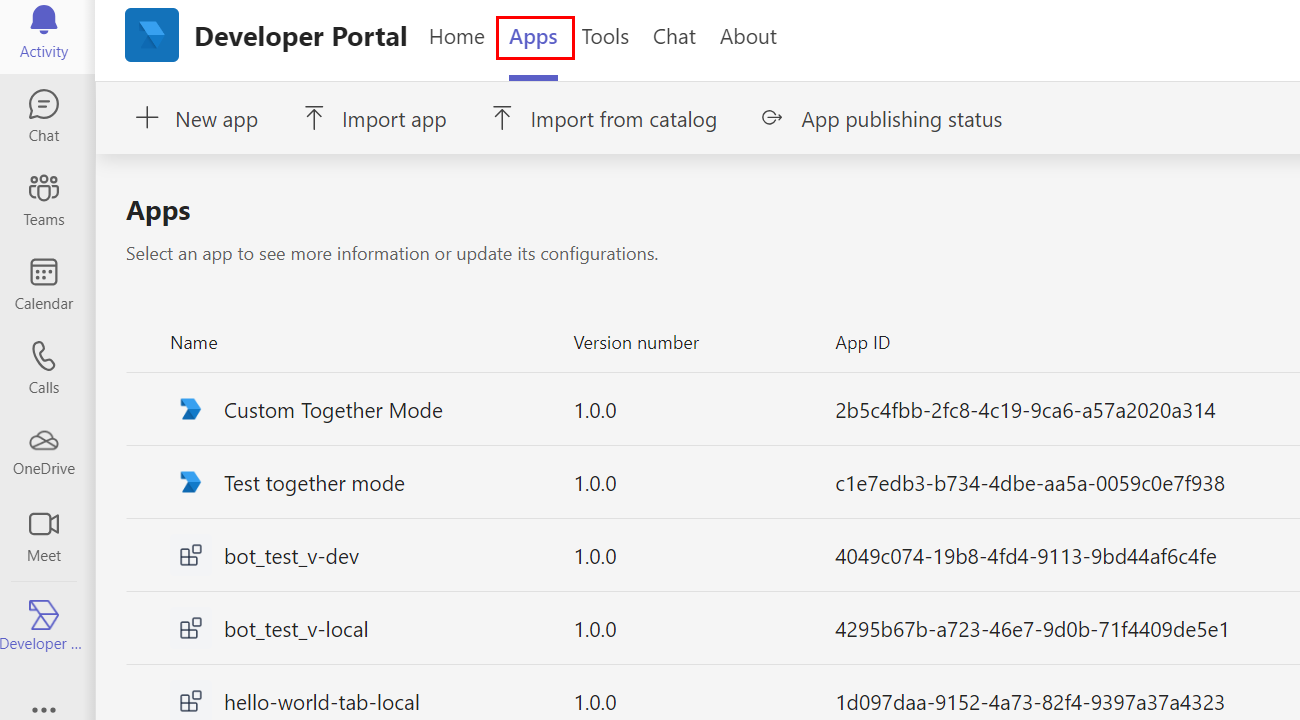
Geben Sie ihren App-Namen ein, und wählen Sie Speichern aus.
Einrichten Ihres Bots
Führen Sie zum Einrichten Ihres Bots die folgenden Schritte aus:
- Wechseln Sie zu App-Features>Bots.
- Wählen Sie Bot-ID eingeben aus, und geben Sie dann Ihre Bot-ID ein.
- Wählen Sie die erforderlichen Bereiche und dann Speichern aus.
Hinzufügen gültiger Domänen für Ihren Bot
Dieser Schritt gilt nur, wenn Sie möchten, dass sich Ihr Benutzer beim Bot anmeldet:
- Wechseln Sie im Abschnitt Konfigurieren zu Domänen.
- Wählen Sie Erste Domäne erstellen aus, und geben Sie eine gültige Domäne ein.
- Klicken Sie auf Hinzufügen.
token.botframework.comTesten und Verteilen Ihres Bots
Wählen Sie Vorschau in Teams aus, um Ihren Bot direkt zu Ihrer Teams-Instanz hinzuzufügen. Alternativ können Sie das fertige App-Paket herunterladen, um es für Teams-Benutzer freizugeben oder ihrem Administrator zur Verfügung zu stellen, um Ihren Bot im Mandanten-App-Katalog verfügbar zu machen.
Starten eines Chats
Der Einrichtungsprozess zum Hinzufügen Ihres Power Virtual Agents-Chatbots zu Teams ist abgeschlossen. Sie können jetzt eine Unterhaltung mit Ihrem Bot in einem persönlichen Chat beginnen.
Siehe auch
- Integrieren von Web-Apps
- Entwicklerportal für Teams
- Power Virtual Agents
- Erstellen eines Chatbots für Teams mit Microsoft Power Virtual Agents
- Power Virtual Agents-Portal
- Sicherheit und Compliance in Microsoft Teams
- Human Resources Power Virtual Agents Bot
- Hinzufügen eines Chatbots zu Microsoft Teams aus der Teams-App